
Bí quyết tạo tài khoản ID Apple cho iPhone 4, 4s một cách nhanh chóng
Những mẫu iPhone hot tại Mytour
Apple ID là một phần không thể thiếu trong hệ sinh thái Apple, được thiết kế để xác minh và sử dụng mọi dịch vụ của hãng. Bài viết dưới đây sẽ hướng dẫn bạn đầy đủ về Apple ID và cách đơn giản để tạo tài khoản ID Apple cho iPhone 4, 4s.='https:>
1. Apple ID có tác dụng gì?
Apple ID là khóa chính mở cánh cửa thế giới của Apple, giúp bạn truy cập vào iCloud, iTunes Store, App Store,...
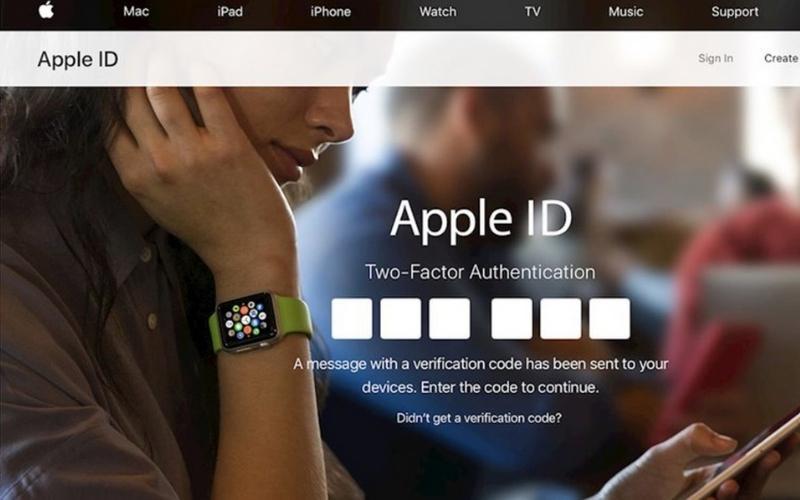
Apple ID là linh hồn xác thực của hệ sinh thái Apple
Việc đăng ký Apple ID là đơn giản và miễn phí. Bạn chỉ cần sử dụng một địa chỉ email hợp lệ và thiết lập mật khẩu an toàn. Sau khi đăng ký, Apple ID có thể sử dụng trên mọi thiết bị Apple như: iPhone, iPad, MacBook,...
2. Tại sao iPhone cần có ID Apple?
Khi bạn sử dụng ID Apple để đăng nhập trên iPhone, bạn có thể dễ dàng lưu trữ và truy cập vào mọi dữ liệu của mình trên iCloud, bao gồm tập tin, hình ảnh, danh bạ và lịch,...
ID Apple là công cụ quan trọng cho việc giao dịch và tải về các ứng dụng từ App Store, iTunes một cách thuận lợi.
-800x500.jpg)
Với ID Apple, việc tải về các ứng dụng trở nên đơn giản hơn bao giờ hết.
Trong trường hợp không may, nếu bạn mất điện thoại, bạn có thể sử dụng tính năng Tìm iPhone (Find My iPhone) trên một thiết bị khác hoặc truy cập trang web icloud.com để dễ dàng định vị điện thoại của mình.
ID Apple của bạn cũng là tài khoản cho iMessage và FaceTime, hai dịch vụ nhắn tin và gọi điện thoại phổ biến trên các thiết bị của Apple.
Để hiểu rõ hơn về Apple ID, bạn có thể tham khảo bài viết về sự tương đồng giữa Apple ID và iCloud ID.
3. Cách lập, tạo tài khoản ID Apple trên iPhone 4, 4s một cách đơn giản
Bước 1: Mở Cài đặt, chọn iCloud, và tiếp theo chọn Tạo ID Apple Miễn phí.
-800x500.jpg)
Bắt đầu quá trình đăng ký tài khoản ID Apple
Bước 2: Nhập chính xác thông tin Ngày sinh và Họ tên.
-800x500.jpg)
Hãy nhập đầy đủ và chính xác các thông tin này
Bước 3: Chọn địa chỉ email cho tài khoản của bạn.
Ở bước này, bạn có hai lựa chọn để sử dụng email hiện tại (Gmail). Bạn có thể dùng địa chỉ email hiện tại hoặc chọn nhận email iCloud miễn phí để thủ tục đơn giản hơn.
-800x500.jpg)
Chọn địa chỉ email cho đăng ký
Bước 4: Nhập mật khẩu > Trả lời 3 câu hỏi bảo mật của Apple.
Những câu hỏi bảo mật quan trọng để Apple xác minh tính chính xác, đặc biệt khi bạn mất điện thoại hoặc quên mật khẩu Apple ID.
-800x500.jpg)
Điền mật khẩu và trả lời 3 câu hỏi bảo mật của Apple
Bước 5: Sau khi hoàn tất 3 câu hỏi bảo mật, chọn Tiếp theo > Chọn Đồng ý để xác nhận bạn đồng ý với các điều kiện của Apple.
-800x500.jpg)
Chọn Đồng ý để xác nhận yêu cầu từ Apple
Hi vọng thông tin trong bài viết sẽ giúp bạn tạo tài khoản Apple ID trên iPhone 4, 4s một cách dễ dàng. Cảm ơn bạn đã theo dõi!
Link nội dung: https://studyenglish.edu.vn/index.php/cach-tao-tai-khoan-app-store-tren-iphone-4-a38218.html